Jak zkontrolovat, zda používáte 32bitovou nebo 64bitovou verzi prohlížeče Firefox

Firefox je k dispozici v 32bitových i 64bitových verzích pro Windows 7, 8 a 10. Pokud jste zvědaví, kterou verzi používáte, ukážeme vám několik snadných způsobů, jak to zjistit.
SOUVISEJÍCÍ: Jaký je rozdíl mezi 32bitovými a 64bitovými Windows?
Použití pole O aplikaci Firefox
Nejjednodušší metodou pro nalezení těchto informací je otevření pole O aplikaci Firefox. Než budete pokračovat, uvědomte si, že otevření pole O aplikaci Firefox způsobí automatické aktualizace aplikace Firefox, pokud je dostupná aktualizace. Chcete-li zkontrolovat, zda je prohlížeč Firefox 32bitový nebo 64bitový pomocí pole O aplikaci Firefox, klepněte na nabídku Firefox v nabídce Firefox. v pravém horním rohu okna a klikněte na ikonu Nápověda v dolní části nabídky.
Na podokně nápovědy, která se posouvá, klikněte na možnost "O aplikaci Firefox".
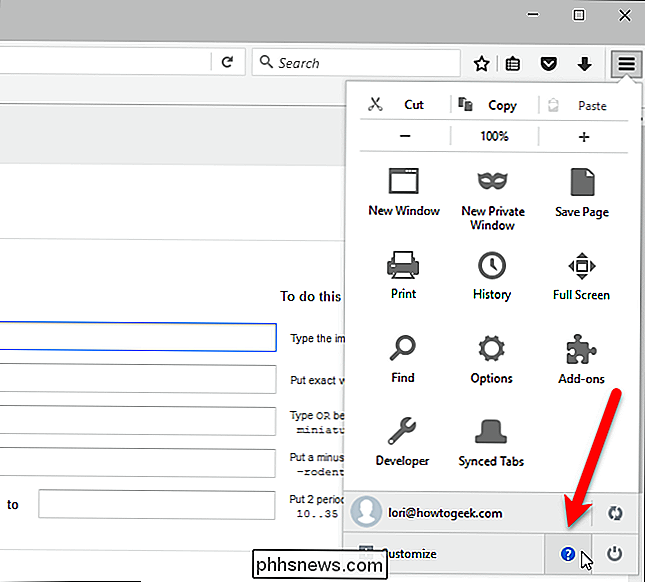
Pokud používáte 32- bitová verze prohlížeče Firefox, bude u verze Mozilla Firefoxu uvedeno "(32bitové)".
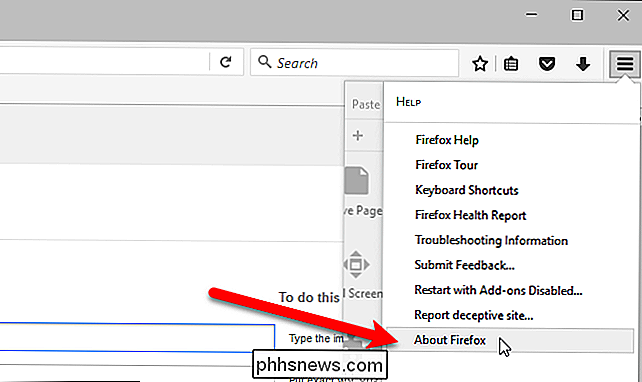
V opačném případě se vedle čísla verze zobrazí "(64bitové)"
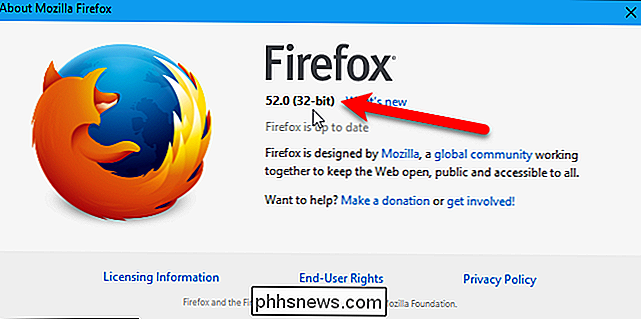
Používání stránky s informacemi o odstraňování problémů
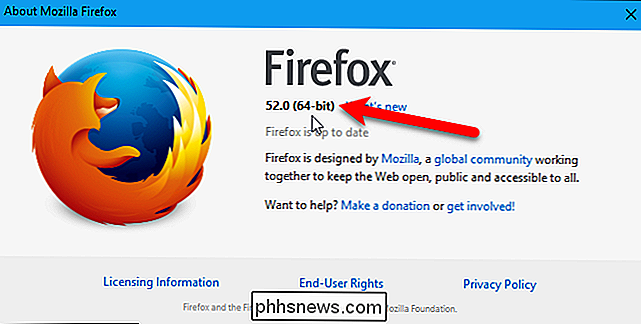
Pokud nechcete, aby se Firefox automaticky aktualizoval, můžete zkontrolovat, zda je Firefox 32bitový nebo 64bitový na stránce Informace o odstraňování problémů. Chcete-li to provést, klepněte na nabídku Firefox v pravém horním rohu okna a klepněte na ikonu Nápověda v dolní části nabídky.
Na podokně nápovědy, která se posouvá, klikněte na možnost "Informace o odstraňování problémů".
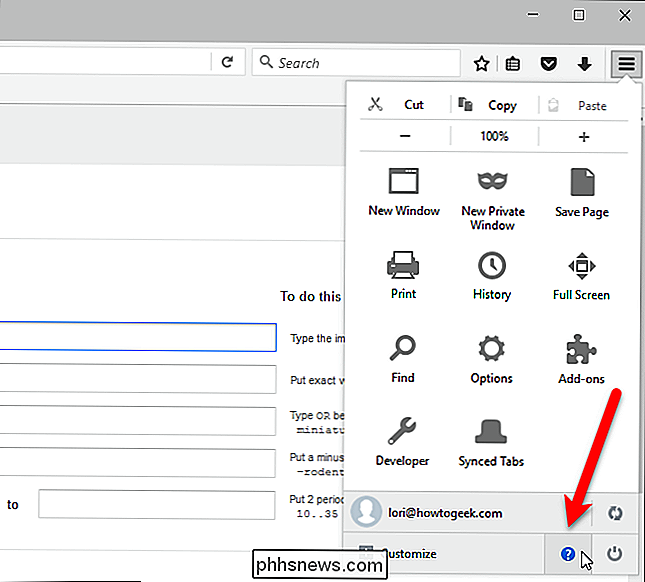
Na nové kartě se zobrazí stránka s informacemi o odstraňování problémů. Pod položkou Základy aplikací se podívejte na část "Uživatelský agent". Pokud se jedná o "WOW64", používáte 32bitovou verzi Firefoxu.
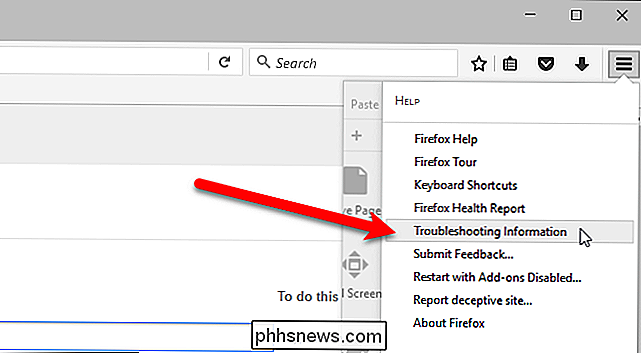
Pokud je uvedeno "Win64", používáte 64bitovou verzi.
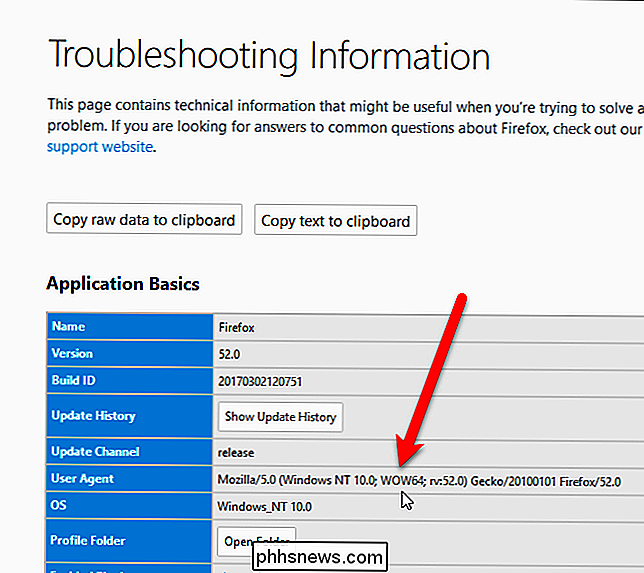
Pokud se v části Odstraňování problémů Na stránce s informacemi se nehovoří ani o "WOW64" ani o "Win64", potom používáte 32bitovou verzi systému Windows a nemůžete spustit 64bitovou verzi prohlížeče Firefox.
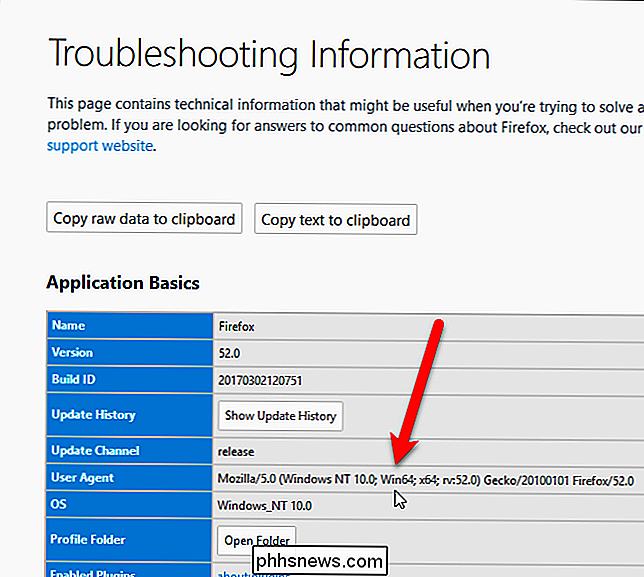
Pokud používáte Chrome, můžete také zkontrolujte, zda používáte 32bitovou nebo 64bitovou verzi prohlížeče Chrome

Snapchat skutečně vynechává moje snapy?
Snapchat je chatovací aplikace a sociální síť, která je velmi oblíbená u tisíciletí a dospívajících. Hlavním rysem je, že každá "Snap" (aka fotografie nebo video) se po určitém čase automaticky odstraní. Mohou být odstraněny z telefonu, ale jsou také smazány ze serverů Snapchat? To je otázka mnoha lidí.

Jak změnit, jaké sítě Wi-Fi Váš počítač se připojuje k prvnímu
Pokud máte přístupový bod Wi-Fi, ke kterému se chcete vždy připojit, nebo chcete, aby vaše primární připojení bylo vaše jednoduše nakonfigurovat nastavení sítě Mac tak, abyste se automaticky připojili k vaší preferované síti pokaždé. To je zvláště užitečné v bytových komplexech nebo v hustě zabalených sousedstvích, kde je spousta sítí.



